Microsoft a ajouté un outil dédié Panneau ou sélecteur Emoji à Windows 10 v 1709 et versions ultérieures et à Windows 11. Il vous permet de saisir facilement des emojis dans des messages texte ou dans des applications telles que Microsoft Word, PowerPoint via un simple raccourci. Appuyez simplement sur Touche Windows + Point (.) ou Touche Windows + point-virgule (;) pour afficher le panneau Emoji. Une caractéristique unique à ce sujet est que le panneau comprend également une option de recherche pour vous aider à trouver l’emoji souhaité. En outre, les dernières mises à jour Unicode de Windows 10 introduisent des ajouts utiles tels que des éléments du folklore arabe sous la forme de génies, de dinosaures, de fées et de zombies pour l’événement d’Halloween. Tous ces éléments peuvent être trouvés sous un nouveau panneau emoji bien agencé.
Panneau Emoji dans Windows 11/10
Pour faire apparaître le panneau Emoji, vous devez appuyer sur Gagner + « . ».

Cependant, si vous n’êtes pas un super fan de cette fonctionnalité, vous pouvez la désactiver complètement si vous le souhaitez.
Comment désactiver le panneau Emoji
Modificateur de bureau suggère que vous suiviez ces étapes pour désactiver le nouveau panneau emoji dans Windows 10
Appuyez sur la combinaison de touches « Win + R » pour lancer la boîte de dialogue RUN, puis tapez ‘regedit‘ dans son champ vide et appuyez sur Entrée. Une fois que vous le voyez, accédez à l’adresse suivante-
Computer\HKEY_LOCAL_MACHINE\SOFTWARE\Microsoft\Input\Settings\proc_1
Maintenant, pour désactiver le raccourci clavier pour le panneau emoji, vous devrez modifier EnableExpressiveInputShellHotkey DWORD. Cet emplacement DWORD peut varier en fonction de la région/locale sélectionnée sur votre ordinateur.
presse Ctrl+F clés ensemble pour lancer la boîte de recherche, copiez et collez EnableExpressiveInputShellHotkey dans la zone Rechercher et appuyez sur la touche Entrée.

La clé correcte et la valeur DWORD deviendront automatiquement visibles pour vous. J’ai sélectionné US comme région et cela m’était visible ici :
Computer\HKEY_LOCAL_MACHINE\SOFTWARE\Microsoft\Input\Settings\proc_1\loc_0409\im_1

Double-cliquez maintenant sur EnableExpressiveInputShellHotkey DWORD et changez sa valeur en 0 pour désactiver le raccourci clavier.
Noter: Si vous ne le voyez pas, vous devrez créer la clé de registre.

Par la suite, lorsque vous appuyez sur Win + ‘.’ ou Win+ ‘;’ touches ensemble, vous ne verrez pas Emoji Panel apparaître sur l’écran de votre ordinateur. Cependant, si, à tout moment, vous décidez d’activer le panneau emoji, modifiez simplement la valeur de EnableExpressiveInputShellHotkey DWORD à 1 à nouveau.
J’espère que cela t’aides.
Lectures connexes:
- Utilisation d’Emojis sous Windows via le clavier à l’écran
- Le panneau Emoji ne fonctionne pas
- Comment utiliser les Emoji colorés avec Internet Explorer
- Comment désactiver ou désactiver les émoticônes dans Skype.



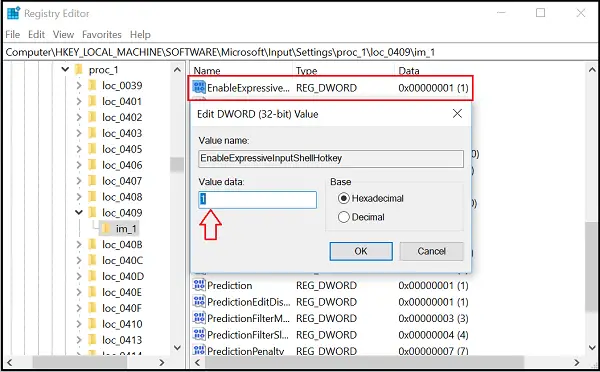
![[2023] 6 façons de copier / coller du texte brut sans formatage](https://media.techtribune.net/uploads/2021/03/5-Ways-to-Copy-Paste-Plain-Text-Without-Formatting-on-Your-Computer-shutterstock-website-238x178.jpg)






